iPhoneでSOSが表示される問題を修正して防止する方法
あなたのiPhoneもSOSのみ表示される状態になったことはありますか?この状態になっていると、緊急通話しかできないため、どうにもイライラしてしまいます。今回は、この「SOSのみ」を修正してiPhoneを再び動作させる方法をご説明します。さっそくこの問題を詳しく調べて、トラブルシューティングしましょう。
iPhoneで「SOSのみ」とはどういう意味か
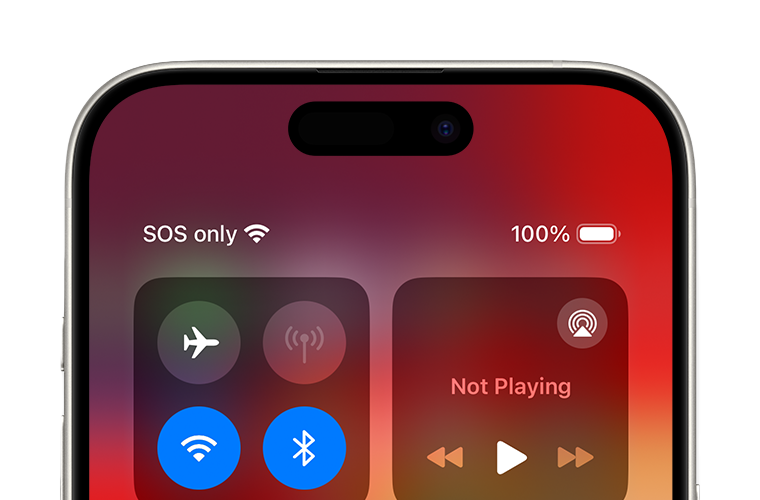
iPhoneに「SOSのみ」と表示される場合、電話が通常の携帯電話またはWiFiネットワークに接続されておらず、緊急通話しかできないことを意味します。さらに、iPhone 14および15を使用している場合は、衛星経由で緊急サービスにテキストを送信することができます。
簡単に言えば、iPhoneを正常に使用できません。
iPhoneが「SOSモード」のままになる理由
「SOSのみ」のエラーは、多くの単純な理由で発生する可能性があります。これらの原因を理解することで、問題を解決し、電話の機能を回復することができます。
📡ネットワークプロバイダーエラー:
ネットワークプロバイダーエラーや大規模な停止により、iPhoneに「SOSのみ」が表示される場合があります。たとえば2024年2月、重大な障害により、多くのAT&Tユーザーが影響を受け、iPhoneが正常に接続できなくなり、「SOSのみ」と表示されるようになりました。
📶セルラー接続なし:
前述のように、「SOSのみ」はiPhoneがどのネットワークにも接続されていないことを意味します。これは、カバレッジが弱いエリアや一時的なネットワークの問題があるエリアで発生する可能性があります。
📇無効なSIM:
SIMカードが無効または不適切に挿入されていると、iPhoneがネットワークに接続できず、「SOSのみ」のモードになることがあります。
⚙️不適切な設定:
さらに、ネットワーク設定が間違っている、機内モードがオンになっているなど、iPhoneの設定に問題があると、「SOSのみ」が表示されることもあります。
🧳データローミングが無効:
海外旅行中の場合、データローミングがないためiPhoneがSOSモードのままになります。
🤯ソフトウェアのバグ:
ソフトウェアの不具合やバグが原因で、iPhoneに「SOSのみ」が表示される場合があります。
iPhoneで「SOSのみ」が表示される問題を修正する方法
iPhoneがSOSモードのままになっている間は、問題を解決するまでデバイスを使用したり、通常の通話を発信したりすることはできません。したがって、根本的な原因を対処することが重要です。一般的な原因に基づいて、「SOSのみ」を解決するための実用的な解決策をいくつかご紹介します。
1携帯電話の電波が届く範囲にあることを確認する
iPhoneに「SOSのみ」が表示される場合は、携帯電話の電波が弱いかまったく届かないことが原因である可能性があります。この問題は、遠隔地や高い壁のある建物など、受信状態が悪い場所でよく発生します。この場合の解決策は、受信状態の良い場所に移動して、電波の強度を上げることです。
2機内モードをオフにする
携帯電話の電波が届く範囲にあることを確認したら、機内モードが有効になっているかどうかを確認します。このモードでは、携帯電話ネットワークへのアクセスを含むすべてのワイヤレス通信が無効になります。
多くのYouTubeユーザーのフィードバックによると、機内モードを調整するだけでこのSOS問題を解決できたそうです。
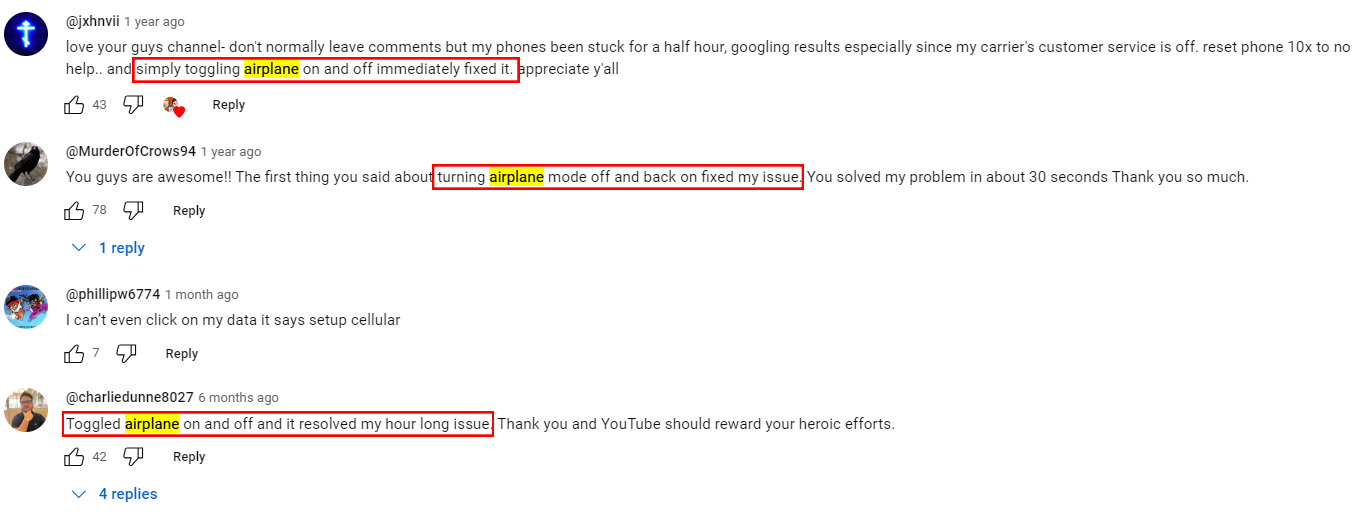
次に、iPhoneの右上からスワイプしてコントロールセンターを開きます。「機内モード」をオフにしてからオンに戻します。機内モードを有効にしていない場合は、オンにしてからオフにすることもできます。これにより、携帯電話の接続が回復します。
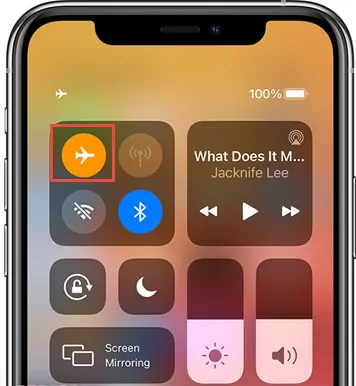
3iPhoneを再起動する
iPhoneを再起動するだけで、ネットワーク接続に干渉する可能性のある小さな問題が修正され、システムがリフレッシュされるため、接続の問題が一時的に解決する場合があります。
- ステップ 1.「電源」ボタンと「音量を上げる」ボタンを同時に押し続けます。
- ステップ 2.スライダーが表示されたら、スワイプして電源をオフにします。
- ステップ 3.iPhoneの電源がオフになるまで待ってから、「電源」ボタンをもう一度長押しして電源をオンにします。
4SIMカードを取り外して再度挿入する
SIMカードが破損しているか、正しく配置されていない場合、iPhoneに「SOS のみ」と表示されることがあります。
SIMカード取り出しツールを使って、SIMカードが正しく配置されているか、SIMカードトレイがきちんと収まっているかを確認します。その後、SIMカードをトレイから取り出します。次に、SIMカードをスロットに戻して、トレイの切り込みに正しく揃っていることを確認します。
完了です。iPhoneに戻って、「SOSのみ」モードが解除されているかどうかを確認します。
5ネットワークプロバイダーに問い合わせる
ネットワークの問題により、iPhoneに「SOSのみ」が表示される場合があります。前述のように、AT&Tのサービス停止により、多くのユーザーがこの事象に悩まされました。
したがって、サービス中断やアカウントの問題が電話のネットワーク接続に干渉していないか、キャリアに問い合わせてください。

iPhoneが「SOSのみ」モードにならないようにする方法
「SOSのみ」で何も出来ない無力な時間を経験すると、もう二度と経験したくないと思うはずです。問題を解決したかどうかに関係なく、今後iPhoneが緊急SOSモードにならないようにする方法をいくつかご紹介します。
1データローミングをオンにする
海外旅行中に「SOSのみ」モードにならないようにするには、データローミングを有効にすることが重要です。この設定により、iPhoneは国際ネットワークに接続し、自国以外でデータサービスを利用できます。ローミングデータをオンにする方法は次のとおりです。
- ステップ 1.「設定」で「モバイル通信」をタップします。
- ステップ 2.「モバイル通信オプション」を選択します。
- ステップ 3.「データローミング」をオンにします。
「データローミング」が表示されていない場合は、まずモバイルデータをオンにしてください。
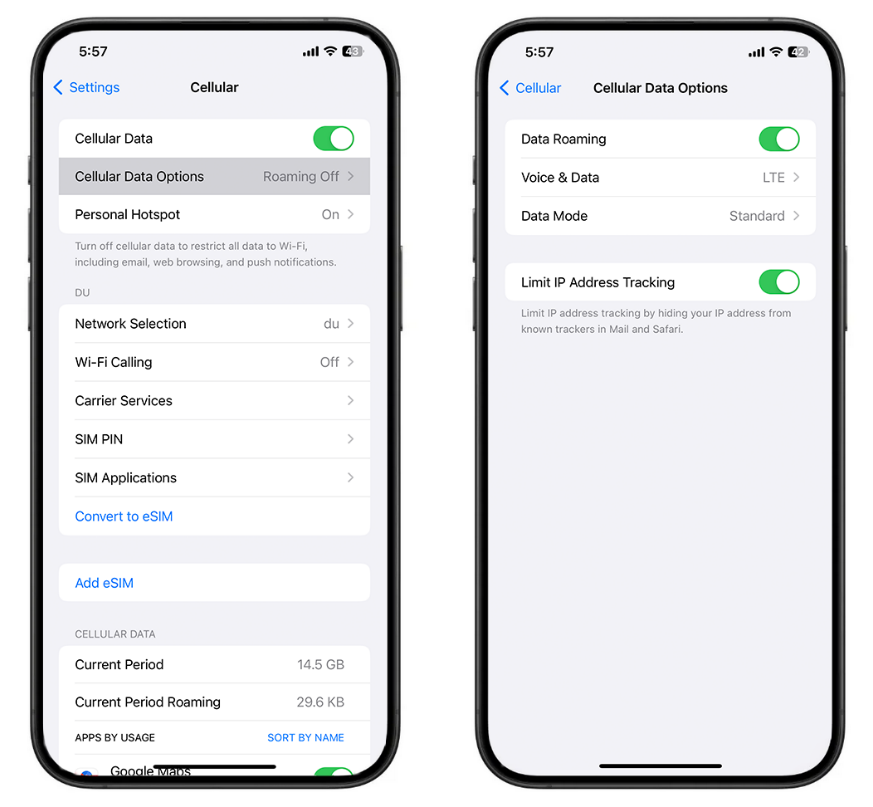
2ネットワークプロバイダの設定を更新する
ネットワークプロバイダの設定を最新の状態にしておくと、iPhoneがSOSモードのままになるのを防ぐことができます。キャリアからの更新により、ネットワーク接続が改善され、互換性の問題が解決され、iPhoneが最新のネットワークテクノロジーで動作することが保証されます。ネットワークプロバイダの設定を更新するには:
- ステップ 1.「設定」を開きます。
- ステップ 2.「一般」から、「情報」に移動します。
- ステップ 3.更新がある場合は、プロンプトが表示されます。「更新」をタップしてインストールします。
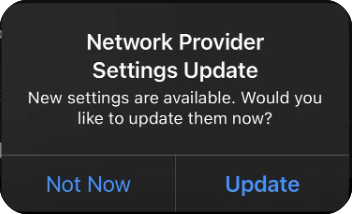
3iPhoneを更新する
ほとんどの場合、更新されたiOSバージョンには、ネットワークサポートの改善、パフォーマンスの改善、バグ修正が含まれています。そのため、iOSバージョンを最新の状態にしておくと、電話が正常に動作し、接続の問題を回避できます。iPhoneを更新するには:
- ステップ 1.「設定」を開き、「一般」をタップします。
- ステップ 2.「ソフトウェアアップデート」を選択します。
- ステップ 3.更新が利用可能な場合は、「今すぐ更新」をタップします。「自動更新」をオンにすることもできます。
さいごに
iPhoneに「SOSのみ」しか表示されないと、どうしても不安になってしまいますよね。ですが落ち着いてください。機内モードをオフにし、携帯電話の電波が届くようにするなどすれば、通常問題は解決します。上記の手順に従って、携帯電話を通常の機能に戻してみてください。
さらに、iPhoneを更新し、データローミングなどの設定を変更することで、このような問題を回避することもできます。







返信を残してください。